عندما حصلت على هاتفك لأول مرة ، لم يكن لديك خيار سوى استخدام المتصفح الذي تم إعداده به. عندما تنتهي من تخصيص جهاز Android الخاص بك ، ربما انتهى بك الأمر باستخدام متصفحات مثل Chrome أو Opera أو Firefox. ولكن ، قد تشعر أن الوقت قد حان للتغيير وتريد أن تجعل متصفحًا آخر هو محرك البحث الافتراضي. دعنا نرى كيف يمكنك جعل أحد متصفحات البحث الشائعة هو المتصفح الافتراضي على جهاز Android الخاص بك الذي يعمل بنظام Android 9 و 10 و 11.
كيفية التبديل بين متصفحات الويب على نظام Android 10
إذا شعرت أن الوقت قد حان لإجراء تغيير وترغب في استخدام متصفح ويب آخر ، فسيلزمك الانتقال إلى إعدادات جهازك. بمجرد أن تكون في الإعدادات ، انتقل إلى التطبيقات والإشعارات.
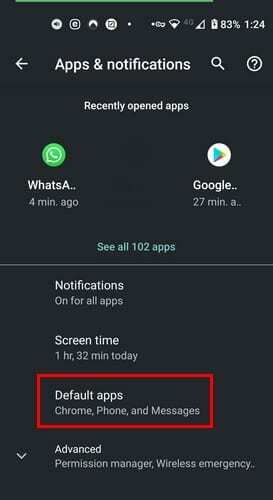
الخيار التالي الذي ستحتاج إلى النقر عليه هو التطبيقات الافتراضية وعندما يتم فتحه ، حدد خيار تطبيق المتصفح.
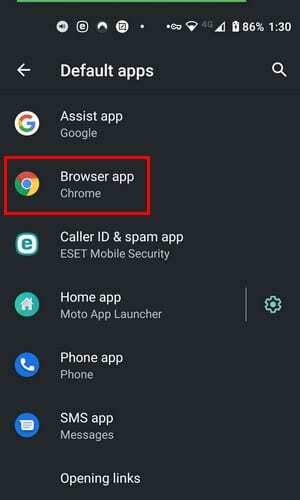
سيقوم خيار تطبيق المتصفح بسرد جميع المتصفحات التي قمت بتثبيتها على جهازك. إذا نسيت الإضافة ، فما عليك سوى الانتقال إلى متجر Google Play وتثبيت المتصفح المفضل لديك. اتبع هذه الخطوات مرة أخرى ، وسيتم إدراج المتصفح الذي قمت بتثبيته للتو. ليست هناك حاجة لإعادة تشغيل جهاز Android الخاص بك.
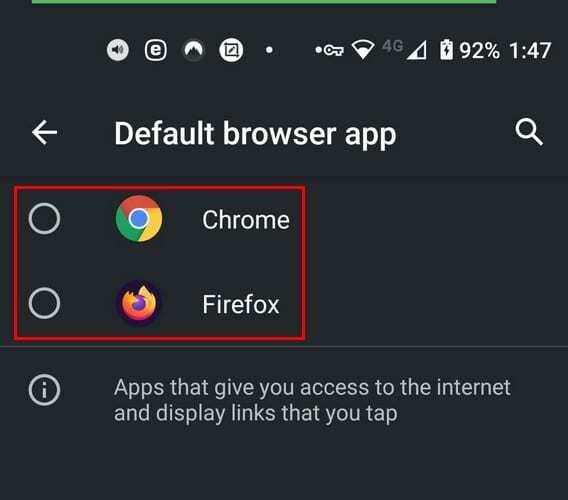
كيفية تغيير تطبيق المتصفح الافتراضي على Samsung Galaxy S21 Plus - Android 11
إذا كنت تستمتع بأحد أحدث هواتف Samsung ولم يعجبك المتصفح الذي بدأت في استخدامه ، فإليك كيفية تغييره. اذهب إلى:
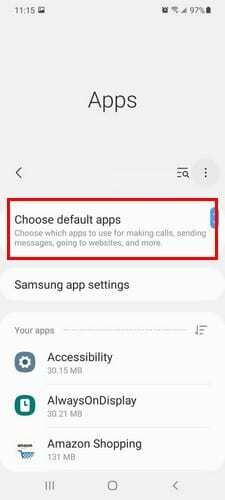
- إعدادات
- تطبيقات
- التطبيقات الافتراضية
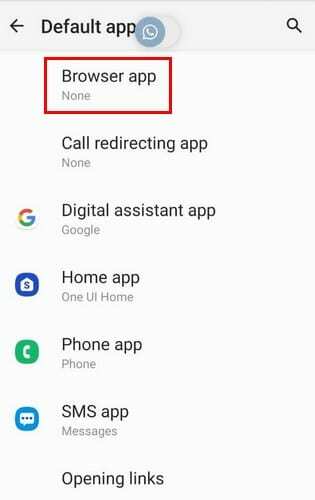
- تطبيق المتصفح
بمجرد دخولك إلى خيار تطبيق المتصفح ، سترى قائمة بالمتصفحات الموجودة على S 21 الخاص بك. حدد المتصفح الذي تريد استخدامه ، وقد انتهيت. ليست هناك حاجة لإعادة تشغيل جهاز Galaxy S21.
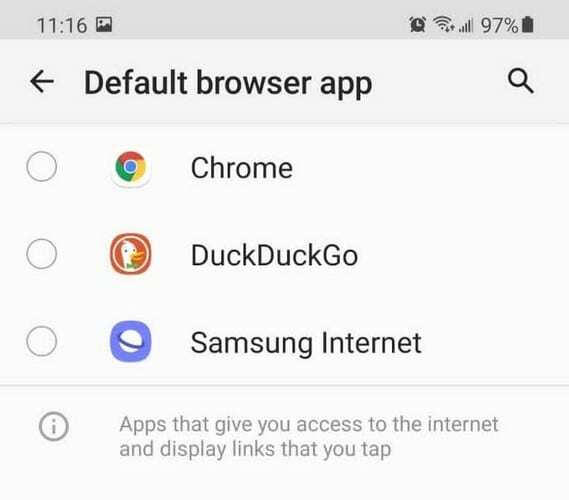
كيفية تغيير تطبيق المتصفح الافتراضي على Samsung Galaxy Tab S5e Android 9
عندما ترغب في استخدام جهازك اللوحي ، فهذه هي الخطوات التي يجب اتباعها لتغيير تطبيق المتصفح الافتراضي. انتقل إلى الإعدادات ، وفي خيار البحث في الأعلى ، اكتب التطبيقات الافتراضية. بمجرد أن تبدأ في كتابة الكلمة الافتراضية ، يجب أن يظهر الاختيار. عندما تفعل ذلك ، اضغط عليها.
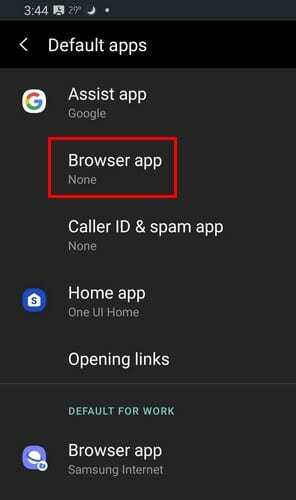
في تطبيقات المتصفح ، سترى قائمة بجميع المتصفحات التي قمت بتثبيتها على جهاز Android الخاص بك. اختر ما تريد أن يكون متصفحك الافتراضي ، وأنت على ما يرام.
استنتاج
أنت تستخدم المتصفحات كثيرًا ، ويجب أن تكون سعيدًا بخيار المتصفح. بعد فترة ، يمكن أن يحصل المتصفح الذي تستخدمه على التغييرات التي لست سعيدًا بها. عندما يحدث ذلك ، فقد حان الوقت للذهاب للتسوق من أجل متصفح جديد وجعل هذا المتصفح الجديد خيارك الافتراضي. أي متصفح قمت بتعيين متصفحك الافتراضي على جهاز Android الخاص بك؟ شارك بأفكارك في التعليقات أدناه.